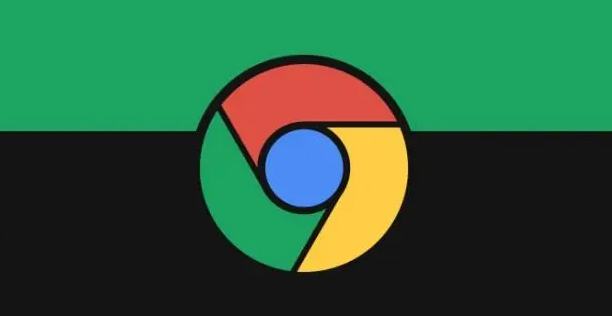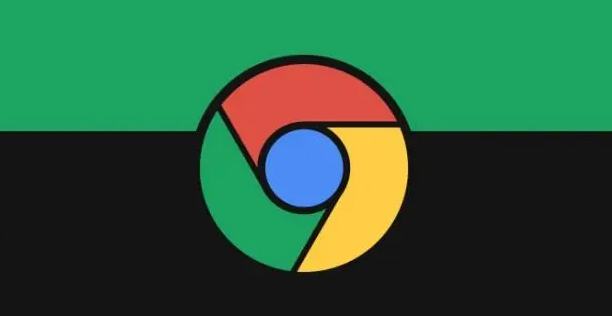
在当今数字化时代,网页的加载速度和动态效果对于用户体验至关重要。Google Chrome作为一款广泛使用的浏览器,提供了多种方法来优化页面的动态效果加载。本文将详细介绍一些实用的技巧和方法,帮助您提升网页性能,让用户能够更流畅地浏览您的网站。
一、利用Chrome DevTools进行性能分析
1. 打开开发者工具
当你使用Google Chrome浏览器时,可以通过右键点击页面并选择“检查”或者按下“Ctrl + Shift + I”(Windows/Linux)或“Command + Option + I”(Mac)来打开开发者工具。这个强大的工具可以帮助您深入了解页面的各个方面,包括性能问题。
2. 进入“Performance”面板
在开发者工具中,切换到“Performance”面板。在这里,您可以记录页面的加载过程,并生成详细的性能分析报告。点击“Record”按钮开始录制,然后刷新页面,再次点击“Stop”按钮结束录制。
3. 分析性能报告
录制完成后,您将看到一份详细的性能报告。这份报告包含了各种有用的信息,如资源加载时间、JavaScript执行时间、渲染时间等。重点关注“Long tasks”和“Long frames”部分,这些部分会显示可能导致页面卡顿的任务和帧。通过分析这些数据,您可以找出影响页面动态效果加载的瓶颈所在。
二、优化图像和多媒体资源
1. 压缩图像
图像是网页中常见的元素之一,但过大的图像文件会导致页面加载缓慢。使用图像压缩工具对图像进行压缩,可以减小图像文件的大小,同时保持可接受的质量。一些常用的图像压缩工具包括TinyPNG、ImageOptim等。
2. 懒加载(Lazy Loading)
懒加载是一种延迟加载图像和多媒体资源的技术。只有当用户滚动到页面的特定部分时,相关的资源才会被加载。这可以减少初始页面加载时间,提高页面的响应速度。在HTML中,可以通过添加“loading = lazy”属性来实现图像的懒加载。例如:br />
* src="image.jpg" loading="lazy" alt="Description">
br />
3. 选择合适的格式
不同的图像和多媒体格式在不同的场景下有不同的优势。例如,对于照片,JPEG格式通常是一个不错的选择;对于图标和简单的图形,PNG格式可能更合适。对于视频,MP4格式是最常用的格式之一。根据具体的需求选择合适的格式,可以减小文件大小,提高加载速度。
三、优化CSS和JavaScript代码
1. 合并和压缩CSS、JavaScript文件
多个小的CSS和JavaScript文件会增加HTTP请求的数量,从而影响页面加载速度。将相关的CSS和JavaScript文件合并为一个文件,并使用压缩工具对文件进行压缩,可以减少文件大小和请求次数。许多构建工具(如Webpack、Gulp等)都可以自动完成这些任务。
2. 异步加载JavaScript
默认情况下,JavaScript文件是同步加载的,这意味着浏览器会等待JavaScript文件下载和执行完成后才会继续渲染页面。这可能会导致页面出现“白屏”现象,影响用户体验。通过使用异步加载(如`async`或`defer`属性),可以让浏览器在下载JavaScript文件的同时继续渲染页面,从而提高页面的加载速度。例如:br />
* src="script.js" async>
br />
3. 减少DOM操作
频繁的DOM操作会对页面的性能产生很大的影响。尽量减少不必要的DOM操作,例如频繁地修改元素的样式、属性等。如果需要对多个元素进行相同的操作,可以考虑使用批量操作的方法,以提高效率。
四、启用浏览器缓存
1. 设置缓存头
通过设置适当的缓存头,浏览器可以在本地缓存页面的资源,下次访问时直接从缓存中读取,而不需要重新下载。在服务器端,可以通过配置HTTP响应头来设置缓存策略。例如,对于不经常更改的静态资源(如图像、CSS、JavaScript文件等),可以设置较长的缓存时间;对于动态内容,可以根据具体情况设置合适的缓存时间或禁用缓存。
2. 清除过期缓存
虽然缓存可以提高页面加载速度,但有时候缓存的数据可能会过期或损坏。定期清除过期的缓存可以确保用户获取到最新的内容。在开发者工具中,可以通过点击“Application”面板,然后选择“Clear storage”来清除缓存和其他存储的数据。
通过以上方法,您可以有效地优化Google Chrome中页面的动态效果加载,提高网页的性能和用户体验。需要注意的是,优化是一个持续的过程,随着技术的发展和用户需求的变化,您可能需要不断调整和改进优化策略。希望本文介绍的方法能够帮助您打造更快、更流畅的网页。